Địa chỉ: Nhà liền kề số 1, 125D Minh Khai, Ngõ Hòa Bình 6, phố Minh Khai, phường Minh Khai, quận Hai Bà Trưng, Hà Nội
Điện thoại: 024.629.09968 - 024.668.02750
Hotline: 038.248.8338
Email: sales@sona.net.vn

Nhiều người khi mua một chiếc máy tính mới thì thường gõ lệnh Dxdiag, vậy Dxdiag là gì? nó mang đến cho người dùng những thông tin gì? Những chiếc máy tính mới của bạn có giá tiền phụ thuộc chủ yếu vào cấu hình cũng như thương hiệu quả máy phải không nào, nhưng làm thế nào để chúng ta kiểm tra được những thông tin quan trọng này, có sẽ rất nhiều cách cho bạn lựa chọn nhưng thuận tiện và nhanh chóng nhất chính là cách mà hôm nay chúng ta tìm hiểu. Nào hãy cùng SONA - Màn hình quảng cáo, màn hình tương tác khám phá nhé!
Trước khi đi sâu hơn vào một vấn đề nào đó, các bạn nên nắm rõ phần cơ bản để hiểu được bản chất điều mà chúng ta cần tìm hiểu trước rồi sau đó mới đi vào quy trình. Chúng tôi sẽ đem đến cho bạn vài thông tin cơ bản về lệnh này nha.
DxDiag là tên viết tắt của một công cụ trên Window (DirectX Diagnostic Tool), một công cụ hỗ trợ chẩn đoán DirectX được tích hợp và có sẵn trên Window. Khi sử dụng lệnh này bạn có thể kiểm tra thông tin cũng như hỗ trợ khắc phục các lỗi liên quan đến phần cứng của máy tính liên quan đến hình ảnh, âm thanh và video. Dxdiag là gì? nó chính là lệnh kiểm tra cấu hình máy tính của bạn cùng những thông tin liên quan đến âm thanh, hình ảnh cũng như chất lượng video.
Là một lệnh được tích hợp trên tất cả các nền tảng Window nên bạn có thể thực hiện kiểm tra một cách dễ dàng. Thay vì bạn phải tải một phần mềm nào đó trên mạng để kiểm tra thì với Dxdiag bạn chỉ việc gõ lệnh và mọi thông tin bạn cần sẽ hiện lên ngay lập tức.
Dxdiag là gì? Nó chính là lệnh giúp bạn kiểm tra các thông số của máy tính như: tên máy, đời máy, card màn hình, thông tin window, dung lượng máy, tốc độ xử lý… Ngoài ra nó còn cung cấp các thông tin liên quan đến phần xử lý hình ảnh và âm thanh. Điều này giúp bạn kiểm tra là loại máy mình mua đã chính xác các chỉ số đấy chưa ngoài ra còn hỗ trợ bạn fix các lỗi cơ bản liên quan đến phần cứng của máy.
Nhanh chóng, không mất nhiều thì giờ của bạn chính là ưu điểm của lệnh Dxdiag mang đến cho bạn. Bây giờ chúng ta cùng tìm hiểu cách để dùng lệnh Dxdiag là gì nhé.
Bạn có thể dùng lệnh Dxdiag trên các nền tảng Window từ cũ đến mới nhất rất tiện lợi. Bằng cách thực hiện theo các bước sau đây
Bước 1: Đầu tiên bạn tìm và nhấn Start hoặc phím Windows trong máy tính của bạn. Nhập để tìm kiếm run và mở công cụ Run để nhập lệnh bạn muốn tìm.
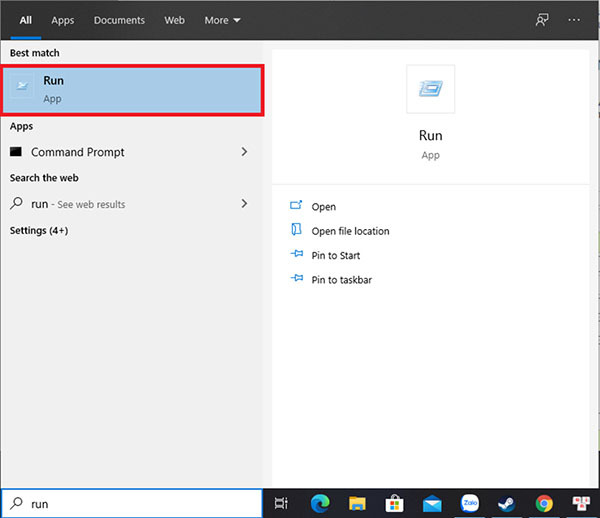
Công cụ run trong Start hoặc Window
Bước 2: Khi hộp thoại Run xuất hiện, bạn hãy nhập lệnh Dxdiag để có thể kiểm tra cấu hình máy tính của bạn trên màn hình. Nhấn OK để chạy lệnh dxdiag.
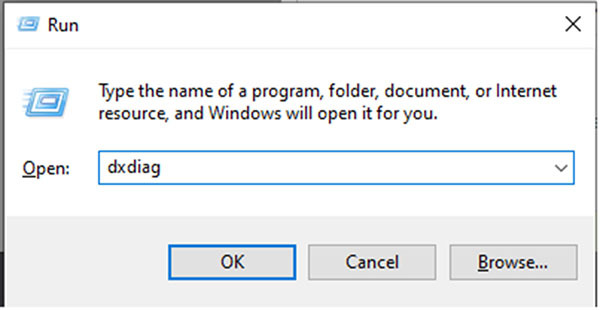
Lệnh dxdiag trong Run
Bước 3: Khi bảng thông tin xuất hiện bạn có thể kiểm tra các thông tin liên quan bằng cách click chuột vào các lựa chọn dưới bảng thông tin.Khi bạn đã bật được hộp thoại DirectX Diagnostic Tool thì sẽ xuất hiện trên máy tính.
Tại phần System Information sẽ có các thông số liên quan đến cấu hình máy tính của bạn như: hệ điều hành, phiên bản directX, phiên bản, vi xử lý, bộ nhớ RAM của máy tính, tên máy, tốc độ xử lý của máy, ngôn ngữ …Thông tin để so sánh xem có đúng là chiếc máy mà bạn đã mua không, các chỉ số đã chính xác chưa. Đây chính là điều bạn muốn quan tâm khi sở hữu một chiếc máy mới.
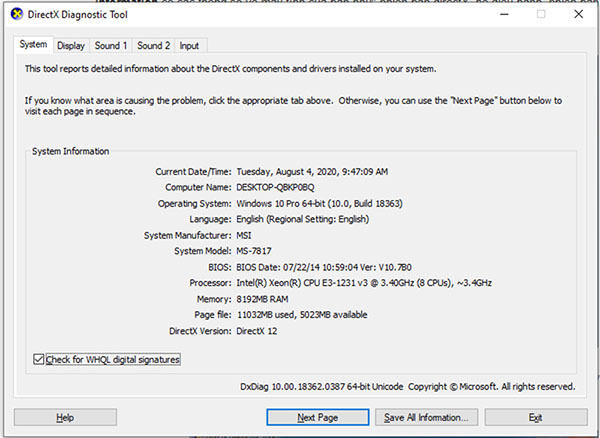
Thông tin máy tính của bạn
Chuyển sang phần Display chúng ta có thể xem được các thông số như: Card màn hình của bạn, bộ nhớ RAM, Driver của DirectX được cài đặt sẵn trong máy. Điều này giúp bạn kiểm soát các thông số này một cách cụ thể để có thể điều chỉnh hoặc nâng cấp kịp thời.
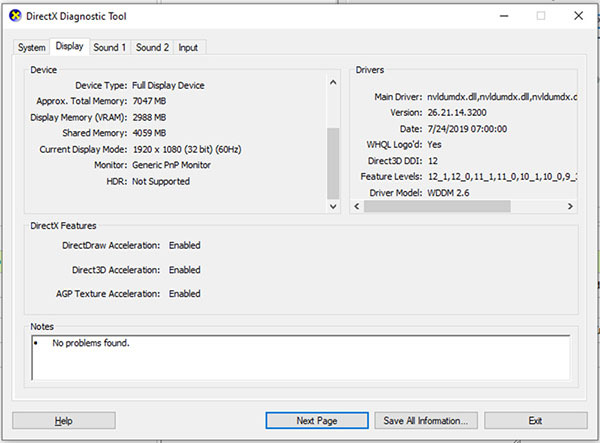
Thông tin về màn hình của bạn
Nhấn vào phần Sound bảng sẽ hiện lên và cung cấp cho người dùng những thông tin về phần driver âm thanh mà trong máy tính đã cài đặt, tên driver cũng như phiên bản, ngày giờ cài đặt nó. Mọi thông tin liên quan đều báo cho bạn các chỉ số cụ thể, chi tiết, giúp bạn kiểm soát máy tính của bạn dễ dàng hơn.
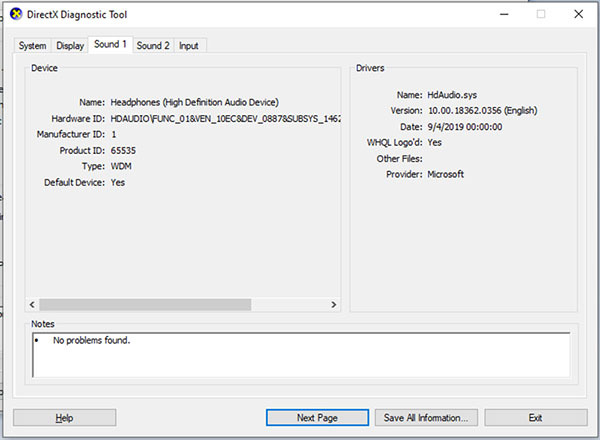
Thông tin về driver âm thanh trong máy tính
Cực kỳ nhanh và chính xác đấy chính là ưu điểm lớn mà giúp lệnh Dxdiag có lợi thế hơn tất cả các phần mềm kiểm tra cấu hình máy tính khác, việc tích hợp trong Window đã giúp bạn tiết kiệm một khoản thời gian lớn rồi.
Ngoài ra, nếu bạn cần tìm hiểu về các dòng màn hình quảng cáo, màn hình cảm ứng tương tác thông minh thì hãy liên hệ SONA để được tư vấn và hỗ trợ.
Kết nối với chúng tôi tại Fanpage:https://www.facebook.com/SONA.manhinhtuongtacdaotao.manhinhquangcaodientu




ỨNG DỤNG CỦA MÀN HÌNH QUẢNG CÁO
Cung cấp giải pháp hiển thị kỹ thuật số giúp doanh nghiệp đột phá doanh thu